Hori Fighting Stick α Designed for Xbox Series X | S ・ Xbox One Manuel utilisateur
PDF
Descarregar
Documento
Mode d'emploi Merci d'avoir acheté ce produit. Veuillez lire attentivement les instructions avant d'en commencer toute utilisation. Après avoir lu le feuillet d'instructions, veuillez le conserver à portée de main pour de future référence. Attention Attention Aux Parents/ Tuteurs, Veuillez lire attentivement ● Ne convient pas aux enfants de moins de 36 mois. Contient des petites pièces. ● Gardez ce produit hors de la portée des jeunes enfants ou des nourrissons. Consultez immédiatement un médecin en cas d'ingestion de petites pièces. ● Long cordon. Risque d'étranglement. ● Veillez à ne pas laisser le produit dans les lieux humides et poussiéreux. ● N'utilisez pas ce produit s'il a été endommagé ou modifié. ● Ne mouillez pas ce produit. Cela peut provoquer un choc électrique ou un dysfonctionnement. ● Ne placez pas ce produit à proximité de sources de chaleur et ne le laissez pas sous la lumière directe du soleil pendant une période prolongée. Une surchauffe peut entraîner un dysfonctionnement. ● Ne touchez pas la partie métalique du port USB. ● N'exercez pas de force excessive sur le produit et évitez les impacts. ● Évitez de tirer fort ou courber le cable du produit. ● Ne jamais désassembler, réparer ou modifier ce produit. ● Pour nettoyer le produit, merci de n'utiliser qu'un chiffon sec et doux. Ne jamais utiliser de produits chimiques tels que du benzène ou du diluant. ● N'utilisez pas ce produit à d'autres fins que celles pour lesquelles il a été conçu. HORI ne sera pas tenu responsables en cas d'accidents ou dommages arrivant suite à un usage autre que celui prévu. Inclus Manette Plateforme Xbox Series X|S / Xbox One / Windows 10 Exigence Système Port USB, Connexion Internet * Fonctionne comme manette PC via XInput. Ce produit ne prend pas en charge DirectInput. Important Merci de consulter le manuel d'utilisation de la Xbox Series X|S / Xbox One avant utilisation. Assurez-vous que la Xbox Series X|S / Xbox One ait la dernière mise à jour installée. Ce produit est conçu pour la Xbox Series X|S, mais il peut être aussi utilisé avec la Xbox One et Windows 10 en suivant les instructions disponible sur ce manuel. Description 【Vue de face】 Le Dispositif de sécurité du câble Connecteur USB Câble de la manette Touche Menu Touche X Touche Y Touche RB Touche LB Touche LT Touche RT Touche B Touche A Prise Casque/Micro Joystick (D-Pad) 【Sous-panneau】 Indicateur du profil (LED) Bouton VIEW Indicateur LED Touche LSB Touche RSB Indicateur du micro (LED) Bouton de contrôle du Micro (On/Off ) 1 Bouton SHARE Touche Xbox® Bouton Profil 2 Interrupteur de verrouillage des touches Interrupteur à bascule Interrupteur à bascule Entretien et personnalisation du design Ouvrez le châssis pour l'entretien ou remplacez la feuille de design pour personnaliser votre Fighting Stick α. Le Fighting Stick α a été conçu pour faciliter le remplacement des boutons et des feuilles de design. Tout dommage causé par la customisation n'est pas couvert par la guarantie. ● Veuillez vous débarrasser de l'électricité statique avant de toucher l'intérieur du produit. ● Ne connectez pas la prise USB à la console Xbox Series X / Xbox Series S / Xbox One ou au port USB Windows 10. ● Ne retirez pas les boutons ou les connecteurs pendant que vous jouez. ● Ne touchez pas directement le métal à l'intérieur du produit avec vos mains nues. ● Veillez à ne pas vous coincer les mains, les doigts, les cheveux ou les câbles lors de l'ouverture ou de la fermeture du châssis. Comment ouvrir le châssis ① Ouvrez le châssis tout en faisant glisser le bouton de verrouillage coulissant. le boîtier supérieur en position verticale et placez le produit sur une ② Ouvrez surface solide. ●Lors de l'entretien, veuillez vous reporter à la section «Comment retirer un bouton» et au «Schéma de câblage des câbles» comme illustré ci-dessous. Comment retirer un bouton 1) Retirez les connecteurs de lame à déconnexion rapide connectés à chaque bouton. Connecteur de lame * Lors du débranchement des connecteurs de lame, ne le tirez pas en tenant uniquement le câble d'alimentation. ●Lors de l'installation d'un bouton, insérez les connecteurs de lame aussi loin que possible. Reportez-vous au schéma de câblage ci-dessous lors du câblage de chaque bouton. 2) Comme indiqué sur le schéma, poussez les deux boutons de sécurité petit à petit pour les retirer du couvercle du boîtier. * Les pièces peuvent être endommagées si une force excessive est utilisée. * Faites attention de ne pas vous couper les mains sur les bords des trous des boutons situé sur le couvercle du boîtier. ●Lors de l'installation d'un bouton, appuyez sur le bouton En jusqu'à ce que le bouton de sécurité s'enclenche. appuyant * Après l'installation, assurez-vous qu'il n'y a pas d'espace entre le bouton et le couvercle du boîtier. Retirer Bouton de sécurité Couvercle du boîtier En appuyant Schéma du câblage Le câblage est comme indiqué dans le schéma ci-dessous. Si vous ne connaissez pas la position de montage des connecteurs de lame à déconnexion rapide après les avoir insérés et retirés, reportez-vous au schéma de câblage ci-dessous. * L'orientation du diagramme indiquée est l'intérieur lorsque le couvercle du boîtier est ouvert. Touche LB (Câble: Violet) Touche Y Touche RB (Câble: Bleu) (Câble: Blanc) Touche X (Câble: Jaune) Touche B Touche RT (Câble: Vert) Touche LT (Câble: Noir) (Câble: Rouge) Touche A (Câble: Orange) Comment changer le design le couvercle du boîtier, placez-le sur ① Ouvrez une surface stable et retirez les boutons (9) Touche Menu indiqués sur le schéma à droite. * Veuillez vous référer aux informations ci-dessus pour savoir comment ouvrir le couvercle du boîtier. Bouton A/B/X/Y/LB/RB/LT/RT indiqué dans le schéma ci-dessous, retirez ② Comme les vis (8 vis) et le dessus de la boule du joystick. Comment retirer le dessus de la boule du joystick Tournevis (vendu séparément) 1) Tenez la partie ronde 2) Tournez la vis Couvercle du boîtier ●Les pièces sont séparées comme indiqué dans la figure ci-dessous. La base Le tronc Le cercle supérieure Couvercle du boîtier le cadre et remplacez la feuille design. ③ Ouvrez * Ne retirez pas le couvercle transparent. S'il se détache, rattachez-le selon la rainure sur le cadre. Cadre ④ Fermez le cadre, remettez les boutons, les vis et le joystick dans leur état d'origine et fermez le couvercle du boîtier. Comment se connecter ① Ouvrez le couvercle du boîtier et retirez le câble USB. 1) Ouvrez le couvercle du boîtier et retirez le câble USB. 2) Faites passer le câble USB dans le trou du câble et fermez le couvercle. * Pour savoir comment ouvrir le couvercle du boîtier, reportez-vous à la section «Comment modifier le design» ci-dessus. Faites passer le câble dans le trou Faites passer le câble dans le trou ● Pour remettre le câble dans son emplacement d'origine, inversez les étapes précédentes. * Faites attention de ne pas vous pincer les mains ou le câble USB lors de l'ouverture ou de la fermeture du couvercle du boîtier. * Lors de la fermeture du couvercle du boîtier, enroulez le câble USB autour de l'enroulement du câble avant de le fermer. ② Réglez l'interrupteur à bascule de mode sur le paramètre approprié, puis connectez le câble USB. * N'appuyez sur aucun bouton lorsque vous connectez le câble USB. * Assurez-vous de vérifier le sens du port USB avant de le connecter. 【Mode 1】(Pour Xbox Series X|S) * Le mode 1 peut ne pas fonctionner selon le logiciel. Si cela se produit, veuillez passer en mode 2. 1) 2) Interrupteur à bascule Connectez-vous au port USB de la console Xbox Series X|S. 【Mode 2】(Si le Mode 1 ne fonctionne pas correctement pour Xbox Series X|S ou lors de la connexion à un PC Windows 10) 1) Interrupteur à bascule 2) Connectez l'unité de direction USB au port USB de la Xbox Series X|S ou au PC Windows 10. Le Dispositif de sécurité du câble Le câble de la manette est équipé d’un Dispositif de sécurité. Ce Dispositif permet de réduire le risque que la Xbox One ou l’ordinateur ne tombe lorsque l’on tire trop fort sur le câble. Si la Xbox One ou l’ordinateur tombe et heurte quelqu’un, en particulier un jeune enfant, cela risque d’entraîner des blessures graves. Afin de diminuer les risques de blessures ou de dégâts sur la console ou l’ordinateur, il est important d’utiliser correctement la manette et le Dispositif de sécurité du câble. Utilisez le connecteur de la manette, et non le Dispositif de sécurité du câble, pour brancher et débrancher la manette. Si le Dispositif de sécurité du câble est débranché, rebranchez-le simplement en alignant les rainures et en pressant les deux parties l’une contre l’autre jusqu’à ce qu’elles s’emboîtent. La manette ne fonctionnera pas si le Dispositif de sécurité n’est pas correctement connecté. N’utilisez jamais de ruban adhésif, de colle ou autre pour empêcher un Dispositif de sécurité de se débrancher. Le Dispositif de sécurité du câble diminue le risque de faire tomber la console ou l’ordinateur, mais ne l’élimine pas complétement. Pour réduire encore ce risque : • Empêchez toute personne de tirer sur la console ou sur son cordon, d’une façon qui la ferait bouger. • Évitez de croiser ou d’emmêler les câbles des manettes. Contrôle Audio Le volume et le mixeur peuvent être réglés. Vous entendrez un bip quand le volume audio sera au MAX ou MIN Ajuster le volume du casque Poussez vers le haut En appuyant + Bouton de contrôle audio Augmenter le volume + Poussez vers le bas Poussez vers la gauche En appuyant Augmenter le volume du jeu + Bouton de contrôle audio Joystick En appuyant Bouton de contrôle audio Réglage de l'équilibre audio du jeu / conversation vocale Diminuer le volume En appuyant + Bouton de contrôle audio Joystick Joystick Poussez vers la droite Augmenter le volume du chat vocal Joystick Contrôle du micro Le micro ON / OFF du casque et la sensibilité d'entrée peuvent être réglés. Il y aura un «bip» lorsque le micro atteindra le volume MAX ou MIN. Micro On /Off Réglage de la sensibilité micro Appuyer Bouton de contrôle du Micro (On /Off) En appuyant Indicateur de contrôle du micro Off Micro activé Appuyer Bouton de contrôle du Micro (On /Off) + Bouton de contrôle du Micro (On /Off) Micro désactivé + Bouton de contrôle du Micro (On /Off) Augmenter la sensibilité du micro Joystick Poussez vers le bas En appuyant Indicateur de contrôle du micro On Poussez vers le haut Joystick Diminuer la sensibilité du micro Fonction de verrouillage des touches Activez le mode de verrouillage des touches en changeant l'interrupteur de verrouillage des touches. Veuillez noter que certaines entrées de touches sont désactivées pendant le mode de verrouillage des touches. En mode Verrouillage des touches, les boutons sont désactivés comme indiqué dans le tableau ci-dessous. Interrupteur de verrouillage des touches "MODE-1" "MODE-2" Touche Xbox® Touche Menu Bouton VIEW Bouton SHARE Touche Xbox® Touche Menu Télécharger l'application 『HORI Device Manager for Xbox Series X』 <Comment télécharger l'application> ① Recherchez «HORI» sur le Microsoft Store. ② Installez l'application "HORI Device Manager for Xbox Series X" ●A propos du profi Le bouton Profil est utilisé pour basculer entre les profils (les profils sont ajustés via le "HORI Device Manager for Xbox Series X"). Les profils changent lorsque vous appuyez sur le bouton Profil. Bouton Profil Caractéristiques principales Dimensions externes Poids Longueur du câble Joystick : 410×300×120mm : 2.7kg : 3.0m : Bouton HAYABUSA Bouton(A/B/X/Y/LB/RB/LT/RT Bouton) : Bouton HAYABUSA Bouton (Bouton Menu) : Bouton HORI Les fonctionnalités suivantes peuvent être ajustées dans l'application: ■ Fonction D-Pad / stick analogique ■ Mode ASSIGN ■ Paramètres audio ■ Profil Le voyant de profil changera en fonction du réglage du profil. Ensembles de profils Indicateur du profil (LED) 1 Vert 2 Rouge 3 Bleu 4 Blanc Cet appareil obéit à la partie 15 du règlement de la FCC. Son fonctionnement est sujet à deux conditions: (1) L'appareil ne doit pas causer d'interférences nuisibles, et (2) cet appareil doit tolérer les interférences reçues, ce qui inclut les interférences qui risquent de provoquer une utilisation indésirable. REMARQUE: Cet équipement a été testé et déclaré conforme aux limites imposées aux appareils numériques de classe B, conformément à la section 15 du règlement de la FCC. Ces limites sont conçues pour fournir une protection raisonnable contre les interférences nuisibles dans une installation résidentielle. Cet équipement génère, utilise et peut émettre de l'énergie de fréquence radio. S'il n'est pas installé et utilisé conformément aux instructions, il peut causer des interférences nuisibles aux communications radio. Cependant, rien ne garantit que des interférences ne se produiront pas dans une installation particulière. Si cet équipement provoque des interférences nuisibles avec la réception de radio ou de télévision, ce qui peut être déterminé en éteignant et en rallumant l'équipement, l'utilisateur est invité à tenter de corriger l'interférence en appliquant l'une ou plusieurs des mesures suivantes: - Réorienter ou déplacer l'antenne de réception. - Augmenter la distance entre l'équipement et le récepteur. - Raccordez l'équipement à une prise d'un circuit différent de celui auquel le récepteur est connecté. - Consultez le revendeur ou un technicien expérimenté en radio / TV pour obtenir de l'aide. Il est possible que la fonction normale du produit soit perturbée par de fortes interférences électromagnétiques. Dans ce cas, réinitialisez simplement le produit pour en reprendre l'utilisation en suivant le manuel d'instructions (Connexion). Dans le cas où la fonction ne peut être redémarrée, utilisez le produit dans un autre endroit. Les fils ne doivent pas être insérées dans les prises de courant. L'emballage doit être conservé car il contient des informations importantes. INFORMATIONS SUR LA DESTRUCTION DU PRODUIT Le symbole ci-dessus signifie que, conformément aux lois et réglementations locales, vous devez mettre au rebut votre produit et/ou sa batterie séparément des ordures ménagères. Lorsque ce produit n’est plus utilisable, portez-le dans un centre de collecte des déchets agréé par les autorités locales. La collecte et le recyclage séparé de votre produit et/ou de sa batterie lors de l’élimination permettent de préserver les ressources naturelles et de protéger l’environnement et la santé des êtres humains. Applicable seulement aux pays de l'UE. EU et Turquie uniquement US Garantie HORI garantie à l'acheteur original que le produit acheté neuf dans son emballage original est sans défaut matériel ni de production et cette garantie pour une période de 90 jours à partir de la date d'achat originale. Si votre demande de garantie ne peut être prise en charge par votre revendeur veuillez vous adressez directement à Hori: infous@hori.jp. S'il vous plaît visitez http://stores.horiusa.com/policies/ pour les détails de la garantie. EU Garantie Pour toute demande de garantie dans les 30 jours après achat, veuillez en référer auprès de votre revendeur où le produit a été acheté originellement. Si votre demande de garantie ne peut pas être prise en charge par votre revendeur, ou pour toutes autres questions sur nos produits, veuillez vous adressez directement à Hori: infoeu@hori.jp. ● L'image sur l'emballage peut différer du produit réel. ● Le fabricant se réserve le droit de changer le design du produit ou ses caractéristiques techniques sans préavis. ● Microsoft, Xbox, Xbox «Sphere» Design, Xbox Series X|S, Xbox One, Windows sont des marques déposées du groupe Microsoft. ● HORI et le logo de HORI sont des marques déposées de HORI. Fabriqué en Chine Age 6+ ">
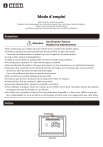
Link público atualizado
O link público para o seu chat foi atualizado.